建立檔案的連線和資料來源
在 Essbase 伺服器檔案目錄中,定義來源資料檔的全域或本機連線和資料來源。
-
將來源資料檔上傳至 Essbase 的檔案目錄。
-
若要使用範例來源資料檔進行此作業流程,可以使用檔案目錄儲藏庫區段的
UserDetails.csv。這是一個有 22 位使用者的儲存區域,其中包含他們的國家、成本中心、幣別、經理、公司、業務單位以及辦公室。 -
在 Essbase Web 介面中,依序按一下來源和連線。
或者,若要定義應用程式層級 (而非全域) 的連線和資料來源,請在「應用程式」頁面而不是「來源」頁面著手。按一下應用程式名稱,然後按一下來源。本主題中使用的範例是在 Sample 上定義的應用程式層級連線。
-
按一下建立連線,對連線類型選取檔案。
-
輸入連線的名稱;例如 UserDetails。
-
瀏覽至來源資料檔的目錄位置。
-
輸入選擇性描述;例如 CSV file of user details
-
按一下測試以驗證連線,如果成功,請按一下建立。
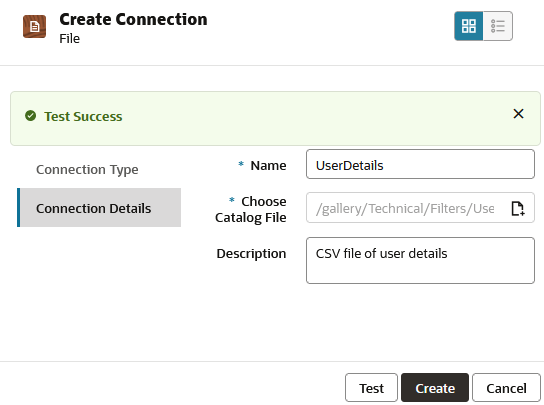
-
確認連線已順利建立並顯示在連線清單中。
接下來,您將建立檔案連線的資料來源。
-
依序按一下資料來源和建立資料來源。
-
從連線下拉式方塊中,選取剛才建立的連線名稱;例如 UserDetails。
-
輸入資料來源的名稱和選擇性的描述。
-
Essbase 會進行偵測並輸入來源資料的詳細資訊;例如,是否含有標頭資料列以及是否以逗號分隔。按一下下一步。
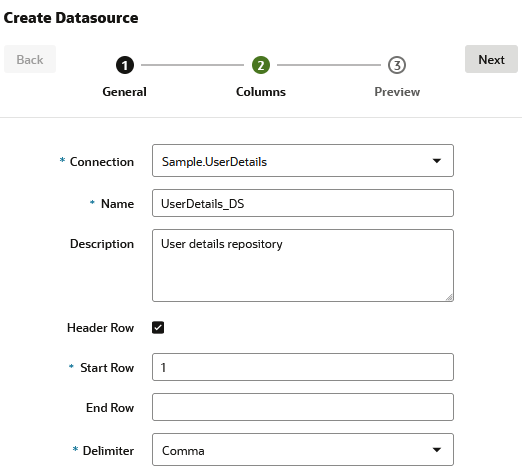
-
查詢表格的 SQL 敘述句如果正確,就會填入查詢的資料欄。請將所有數值資料欄都變更為「雙精度浮點數」,然後按一下下一步。
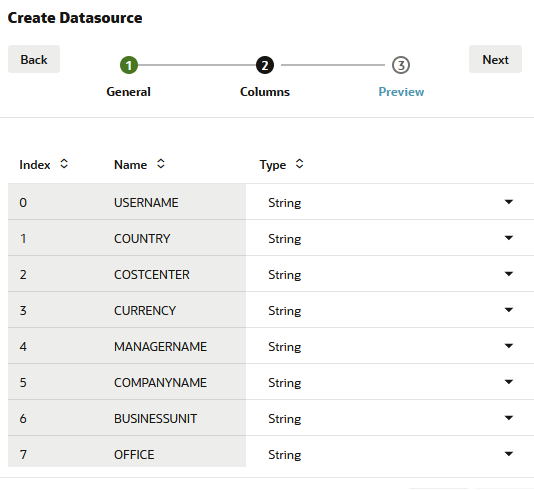
-
如果預覽看起來正確,請按一下建立以完成建立資料來源。